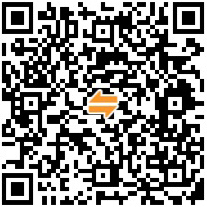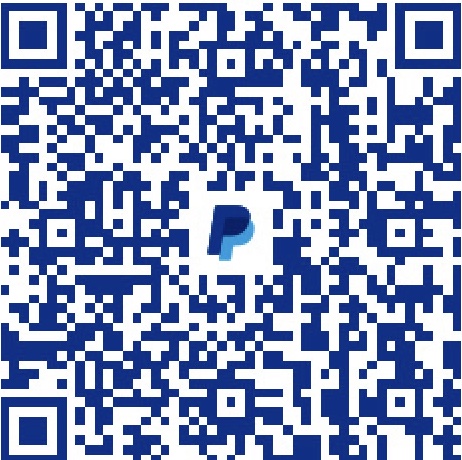OS X 上使用的 g++ 包含了 C++11,但默认情况下并没有打开。因此,在 Sublime Text 中编译 C++ 代码时,如果代码中使用了 C++11 引入的新的语言特性,编译器就会报错。
查看 g++ 的帮助
首先,我们要搞清楚,启用 g++ 的 C++11 模块,应该给 g++ 加入那些 flag。我们在终端中执行:
1 | Liam@Mac OS X [17:58:30]:~/Documents/git-dev/blog-source/.hexo |
在 g++ 打出的帮助文件里,我们看到:
- 在 OS X 里使用的
g++实际上是clang; - 使用
-std=<value>选项可以指定语言标准。
编写 sublime-build 文件
在 Sublime Text 窗口中,找到菜单栏上的 Tools -> Build System -> New Build System...。点击之后,Sublime Text 会打开一个新文件,将如下内容复制进文件:
1 | { |
将其保存为 /Users/<USERNAME>/Library/Application Support/Sublime Text 3/Packages/User/C++11.sublime-build。
测试
选择 Tools -> Build System -> Automatic,而后编辑如下文件:
1 |
|
按下组合键 CMD + Shift + B,选择「C++11 - Run」即可。